Datenbanken sind ein wichtiger Bestandteil vieler Anwendungen, die wir täglich verwenden. Daher ist es wichtig zu lernen, wie man sie mit Tools verwaltet, die den Prozess erleichtern. Heute werden wir über einen von ihnen sprechen. In diesem Beitrag geht es um die Installation von OmniDB Server auf Ubuntu 20.04.
Was ist OmniDB?
Gemäß der offiziellen OmniDB-Dokumentation
OmniDB ist eine browserbasierte Open-Source-App, die entwickelt wurde, um auf viele verschiedene Datenbankverwaltungssysteme zuzugreifen und diese zu verwalten, z. PostgreSQL, Oracle und MySQL. OmniDB kann entweder als App oder über einen Browser ausgeführt werden und kombiniert die für verschiedene Zugriffspfade erforderliche Flexibilität mit einem Design, bei dem Sicherheit an erster Stelle steht.
Diese sehr flexible Lösung ermöglicht es uns also, mehrere Datenbankinstanzen von einer Weboberfläche aus zu verwalten.
Los geht's.
Installieren Sie OmniDB auf Ubuntu 20.04
Obwohl OmniDB nicht in den offiziellen Repositories von Ubuntu 20.04 vorhanden ist, können wir es dank eines für dieses System vorbereiteten DEB-Pakets problemlos installieren.
Bevor Sie also beginnen, können Sie das gesamte System aktualisieren.
sudo apt update
sudo apt upgradeDanach können wir das DEB-Paket aus dem GitHub-Profil der Anwendung selbst herunterladen.
cd /tmp/
wget https://github.com/OmniDB/OmniDB/releases/download/3.0.3b/omnidb-server_3.0.3b_linux_x86_64.debDer nächste Schritt ist die Installation über APT.
sudo apt install ./omnidb-server_3.0.3b_linux_x86_64.deb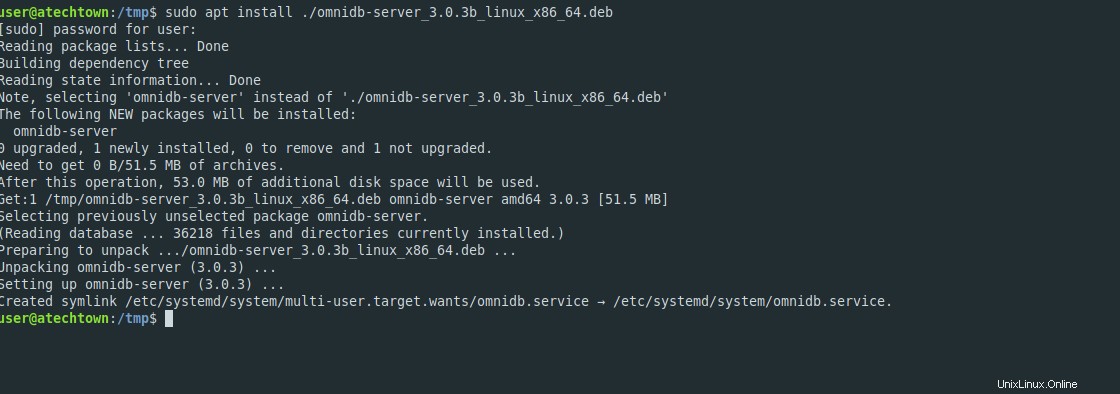
Einfach so können wir es installieren und auf dem System haben.
Arbeiten mit dem OmniDB-Dienst
Die OmniDB-Binärdatei wird unter /opt/omnidb-ser/ installiert wo wir es ausführen können. Es fügt dem System auch einen neuen Dienst hinzu, der kritisch ist.
Wenn Sie OmniDB starten möchten, müssen Sie
ausführensudo systemctl start omnidb.serviceWenn Sie es stoppen müssen
sudo systemctl stop omnidb.serviceOder starten Sie es neu
sudo systemctl restart omnidb.serviceSchließlich können Sie den Status des Dienstes überprüfen
sudo systemctl status omnidb.service
Im Moment funktioniert es richtig.
Konfigurieren von OmniDB auf Ubuntu 20.04
Standardmäßig wird die OmniDB-Konfigurationsdatei unter ~/.omnidb/omnidb-server gespeichert vom Root-Benutzer.
sudo -i
nano ~/.omnidb/omnidb-server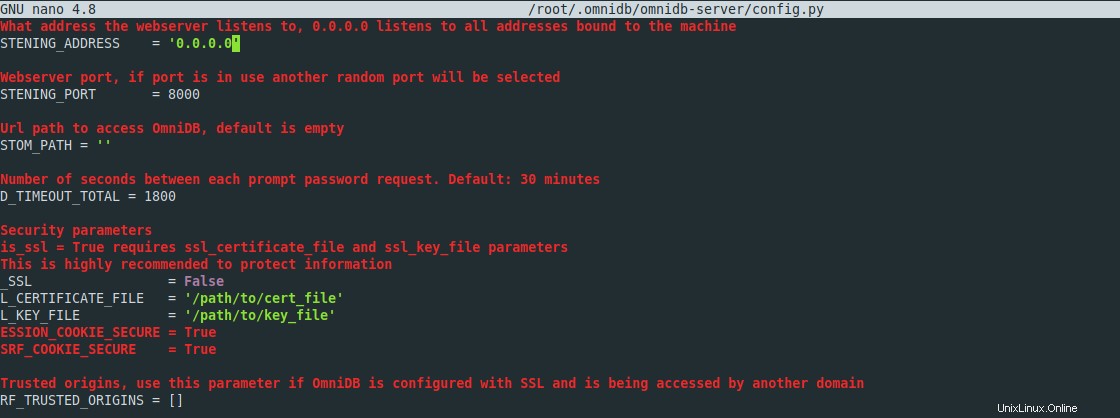
Und dort können Sie bestimmte Parameter der Anwendung konfigurieren. Eine andere Möglichkeit besteht darin, dies direkt über die Binärdatei zu tun.
Das erste, was wir tun müssen, ist, den OmniDB-Dienst wie folgt zu stoppen
sudo systemctl stop omnidb.serviceAls nächstes müssen wir ein Passwort und einen neuen Benutzer vergeben, indem wir
ausführenomnidb-server -u [username] [password]Denken Sie daran, dass es ein ziemlich sicheres Passwort sein muss.
Dadurch wird der Server gestartet, den Sie dann durch Drücken von CTRL + C stoppen müssen .
Wenn Sie jetzt den OmniDB-Dienst starten, werden Sie feststellen, dass er auf Verbindungen von localhost lauscht und Port `8080 verwendet. Wenn Sie OmniDB auf einem Entwicklungscomputer installiert haben, reicht dies aus, aber wenn Sie es auf einem Server installiert haben, können wir den Laufzeitbefehl ändern, um einen Host und Port anzugeben.
Um dies zu erreichen, können wir die Konfigurationsdatei des OmniDB-Dienstes bearbeiten. Ich empfehle, dass Sie es zuerst sichern und dann bearbeiten.
sudo nano /etc/systemd/system/omnidb.service
Und ersetzen Sie den ExecStart Zeile mit der folgenden Zeile
ExecStart=/bin/bash -c "/opt/omnidb-server/omnidb-server -p 8000 -H 0.0.0.0 &"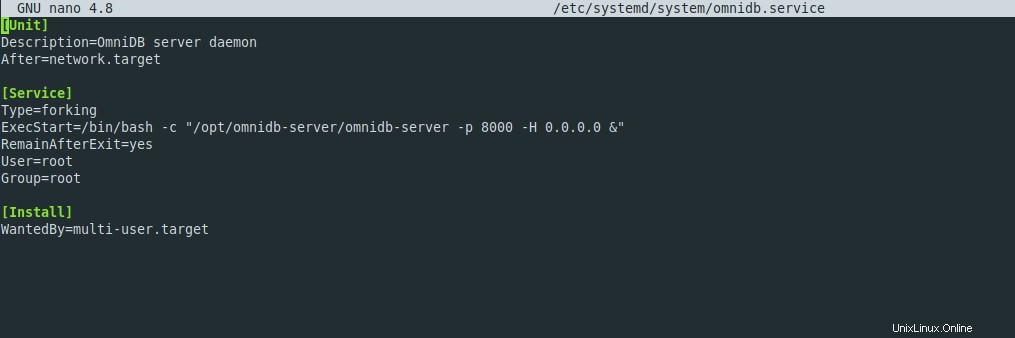
Natürlich können Sie auch einen anderen Port angeben.
Speichern Sie Ihre Änderungen und schließen Sie den Editor.
Aktualisieren Sie die Änderungen an der Dienstdatei
sudo systemctl daemon-reload Und jetzt kann es losgehen.
sudo systemctl start omnidb.serviceWir können darauf zugreifen.
Verwendung von OmniDB Server auf Ubuntu 20.04
Öffnen Sie einen Webbrowser und gehen Sie zu http://your-server:port und Sie sehen den Anmeldebildschirm.
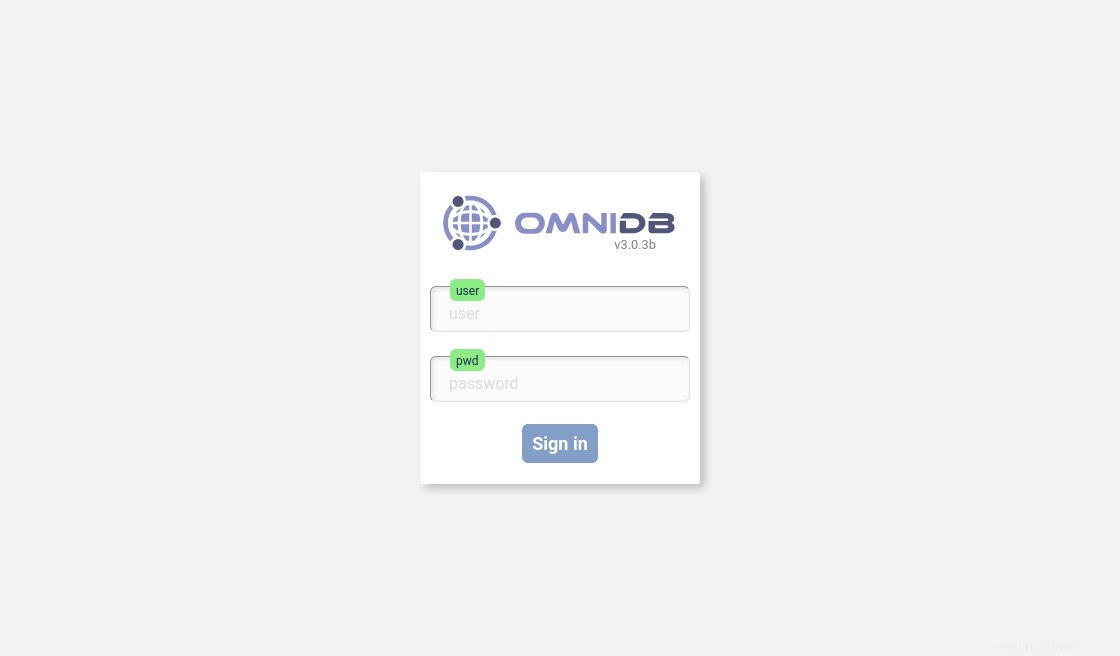
Wenn Sie die von Ihnen erstellten Anmeldeinformationen eingeben, wird der Hauptbildschirm angezeigt.

Sie können über das Hauptmenü ein neues Login erstellen,
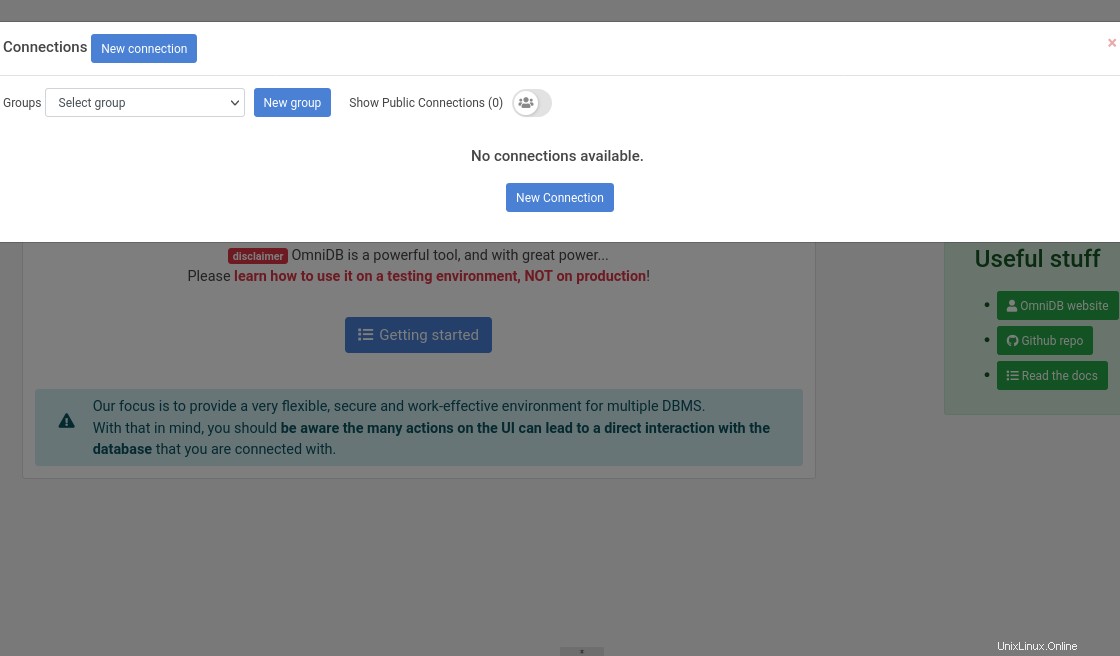
Und wie Sie sehen können, hat es sehr umfassende Optionen.
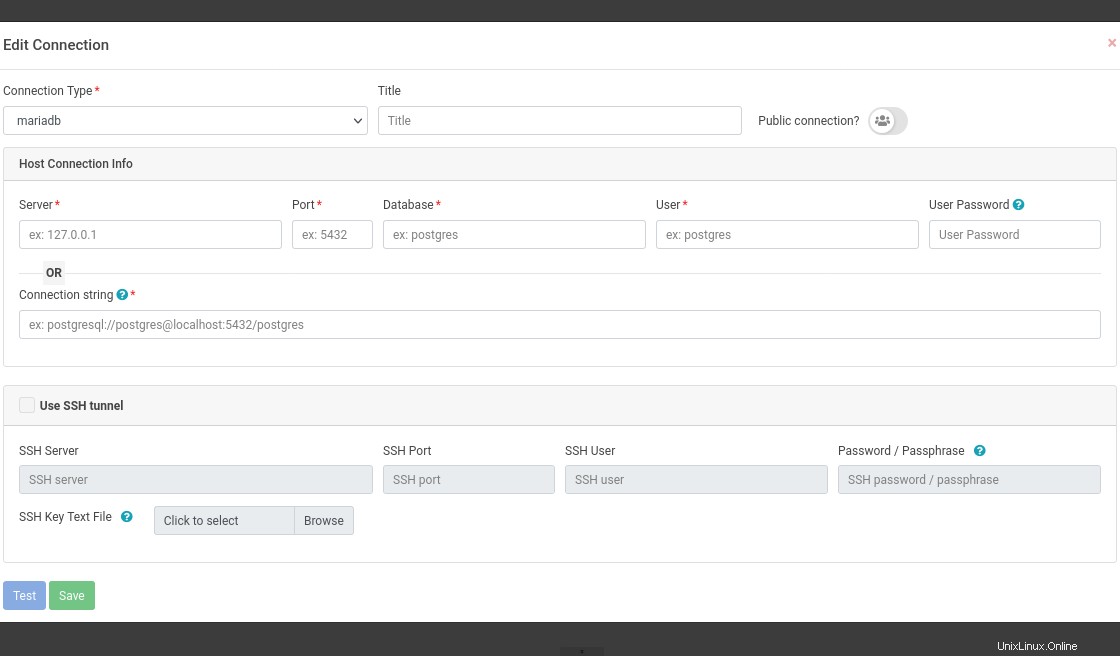
Schlussfolgerung
OmniDB ist eine wunderbare Anwendung, mit der Sie mehrere Datenbankinstanzen verwalten können. So können Sie an einem Ort alles sehen. Eine letzte Empfehlung ist, es nicht in Produktionsumgebungen zu verwenden und es nur für Entwicklungsaufgaben zu belassen.
Teilen Sie unseren Beitrag und helfen Sie uns zu wachsen.